使用 Terraform 在 GCP 上一键部署 EMQX MQTT Broker
2023.06.12 14:07浏览量:185简介:本文将指导您实现在 GCP 上轻松部署 EMQX MQTT Broker
引言
MQTT 是一种轻量级的消息传递协议,适用于物联网应用实现设备间通信。 作为一款主流的开源 MQTT Broker,EMQX 能够提供高扩展性、可靠性和安全性的 MQTT 消息传递服务。
借助广泛应用的基础设施即代码(IaC)工具 Terraform,您可以轻松在 GCP 上自动部署 EMQX MQTT Broker,从而简化和规范 MQTT 基础设施的设置和管理。
本文将指导您如何设置 GCP 项目、创建服务账户、编写 Terraform 配置文件,实现轻松部署 EMQX MQTT Broker。
准备工作
在开始之前,请做好以下准备:
- 注册 Google Cloud Platform 账户
- 在您的本地机器上安装 Google Cloud SDK
- 在您的本地机器上安装 Terraform
- 对 GCP、Terraform 和 MQTT 有基本的了解
配置 GCP 环境
按照以下步骤配置 GCP 环境:
- 创建新的 GCP 项目或使用已有的项目(Project)。
- 为您的项目启用所需的 API(Compute Engine API)。
- 为 Terraform 创建具有所需权限的服务账户。建议使用 Compute Engine Admin 角色。
- 下载 JSON 密钥文件。
使用 Terraform 在 GCP 上部署 EMQX
配置 Terraform
在您的 Terraform 代码中配置 GCP Provider,并使用服务账户密钥文件进行认证。
provider "google" {
credentials = file("<PATH-TO-KEY-FILE>")
project = "<PROJECT-ID>"
region = "<REGION>"
zone = "<ZONE>"
}
配置网络
这一步需要了解 GCP 相关的三个基本术语:项目、VPC 和子网(Subnet)。这些术语的定义如下:
- 项目是 GCP 中的顶层组织单元,包含所有的资源。
- VPC 是在 GCP 项目内定义的私有网络,允许您创建和管理 IP 地址、子网和路由表。
- 子网是将 VPC 网络划分为更小、更易于管理的部分的一种方式。它们可以为特定的资源分配 IP 地址,并定义不同的网络段。
它们之间的关系可以用下图来说明:
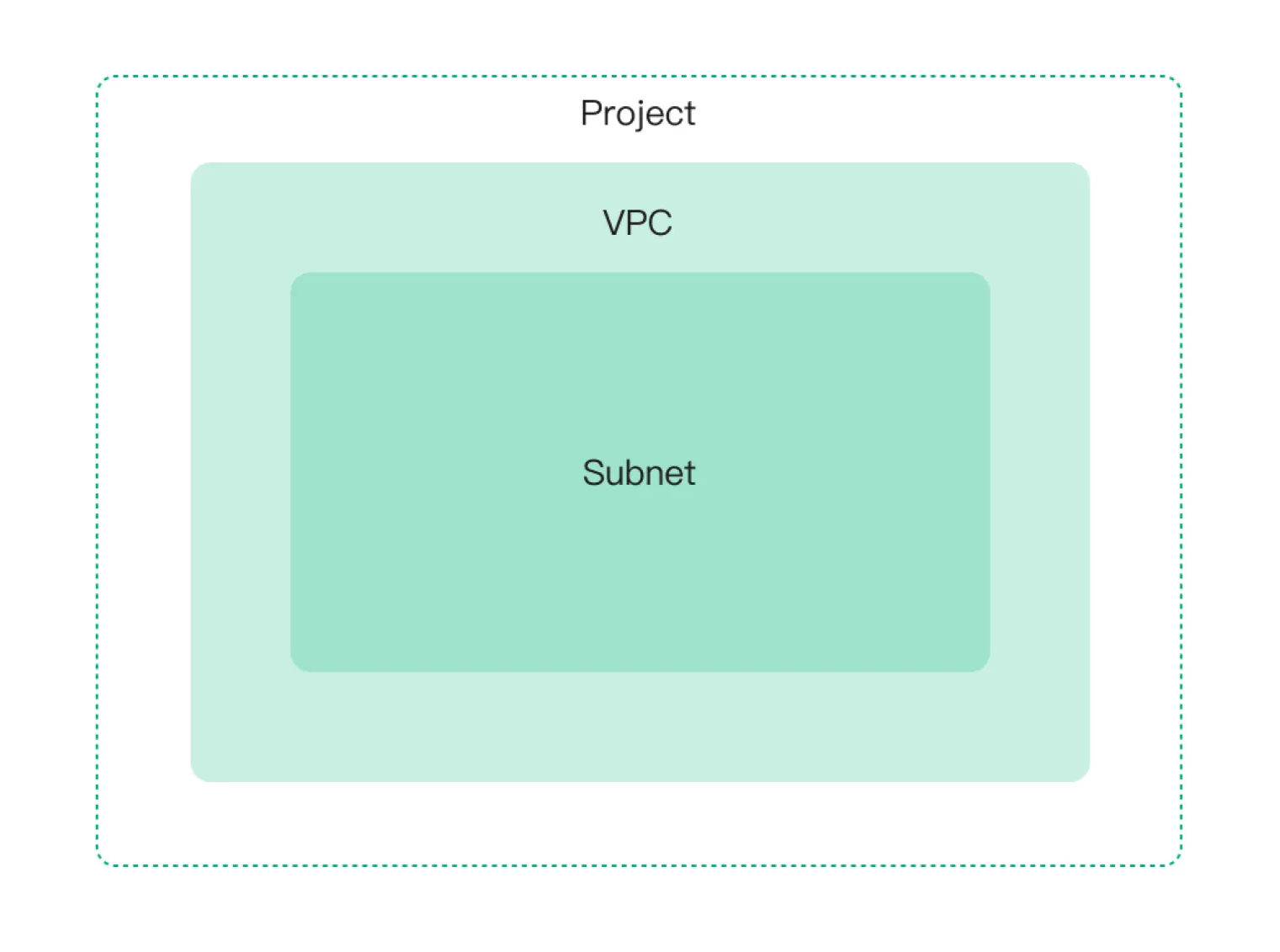
创建 VPC 网络
我们需要创建一个 VPC 网络,为您的网络相关资源提供连接,其中包括:
- Compute Engine 虚拟机实例
- Container Engine 容器
- App Engine Flex 服务
- 其他网络相关资源
resource "google_compute_network" "vnet" {
project = "<PROJECT>"
name = "<NAME>"
auto_create_subnetworks = false
}
在 VPC 中创建子网
每个 VPC 网络都被划分为若干子网,这里我们创建一个子网。
resource "google_compute_subnetwork" "sn" {
name = "<NAME>"
ip_cidr_range = cidrsubnet(var.address_space, 8, 1)
region = var.region
network = google_compute_network.vnet.id
}
创建防火墙规则
每个网络都有自己的防火墙,控制着实例之间以及实例与外部的访问。除非创建防火墙规则允许访问实例,否则所有到实例的流量,包括来自其他实例的流量,都会被防火墙阻止。
“ports” 定义了一些与 MQTT 相关的端口,例如 “1883”、“8883”、“8083”、“8084”。
resource "google_compute_firewall" "fw" {
name = "<NAME>"
network = google_compute_network.vnet.name
source_ranges = ["0.0.0.0/0"]
allow {
protocol = "icmp"
}
allow {
protocol = "tcp"
ports = "<PORTS>"
}
}
配置 EMQX 集群
为每个 EMQX 节点创建虚拟机实例
虚拟机实例可以用于部署应用、运行服务或执行计算任务。
在下面的示例中,我们创建了一个名为 example-instance 的 google_compute_instance 资源,并指定了 name、machine_type、boot_disk、network_interface 属性。
resource "google_compute_instance" "example" {
name = "example-instance"
machine_type = "n1-standard-1"
boot_disk {
initialize_params {
image = ""ubuntu-os-cloud/ubuntu-2004-lts""
}
}
network_interface {
network = google_compute_network.example.name
subnetwork = google_compute_subnetwork.example.name
access_config {
// Ephemeral external IP
}
}
}
启动 EMQX 节点
创建虚拟机实例后,需要初始化每个 EMQX 节点。首先,您必须初始化并复制 init.sh 到每个节点。然后下载 EMQX 包并在每个节点上执行刚才复制的 init.sh。最后,分别启动 EMQX。
resource "null_resource" "init" {
depends_on = [google_compute_instance.example]
count = "<INSTANCE-COUNT>"
connection {
type = "ssh"
host = "<HOST-LIST>"
user = "ubuntu"
private_key = "<YOUR-PRIVATE-KEY>"
}
# config init script
provisioner "file" {
content = templatefile("${path.module}/scripts/init.sh", { local_ip = <PRIVATE-IPS>[count.index],
emqx_lic = <EMQX-LICENSE>, emqx_ca = <EMQX-CA> emqx_cert = <EMQX-CERT>, emqx_key = <PRIVATE-KEY> })
destination = "/tmp/init.sh"
}
# download EMQX package
provisioner "remote-exec" {
inline = [
"curl -L --max-redirs -1 -o /tmp/emqx.zip <EMQX-PACKAGE-URL>"
]
}
# init system
provisioner "remote-exec" {
inline = [
"chmod +x /tmp/init.sh",
"/tmp/init.sh",
"sudo mv /tmp/emqx <HOME>",
]
}
# start EMQX
provisioner "remote-exec" {
inline = [
"sudo <HOME>/bin/emqx start"
]
}
}
将 EMQX 节点加入集群
随机选择 EMQX 集群中的一个节点,然后逐个将其他节点加入该节点。
resource "null_resource" "emqx_cluster" {
depends_on = [null_resource.init]
count = "<INSTANCE-COUNT>-1"
connection {
type = "ssh"
host = <OTHERS>[count.index % <OTHERS>]
user = "ubuntu"
private_key = "<YOUR-PRIVATE-KEY>"
}
provisioner "remote-exec" {
inline = [
"/home/ubuntu/emqx/bin/emqx_ctl cluster join emqx@${local.another_emqx}"
]
}
}
配置负载均衡
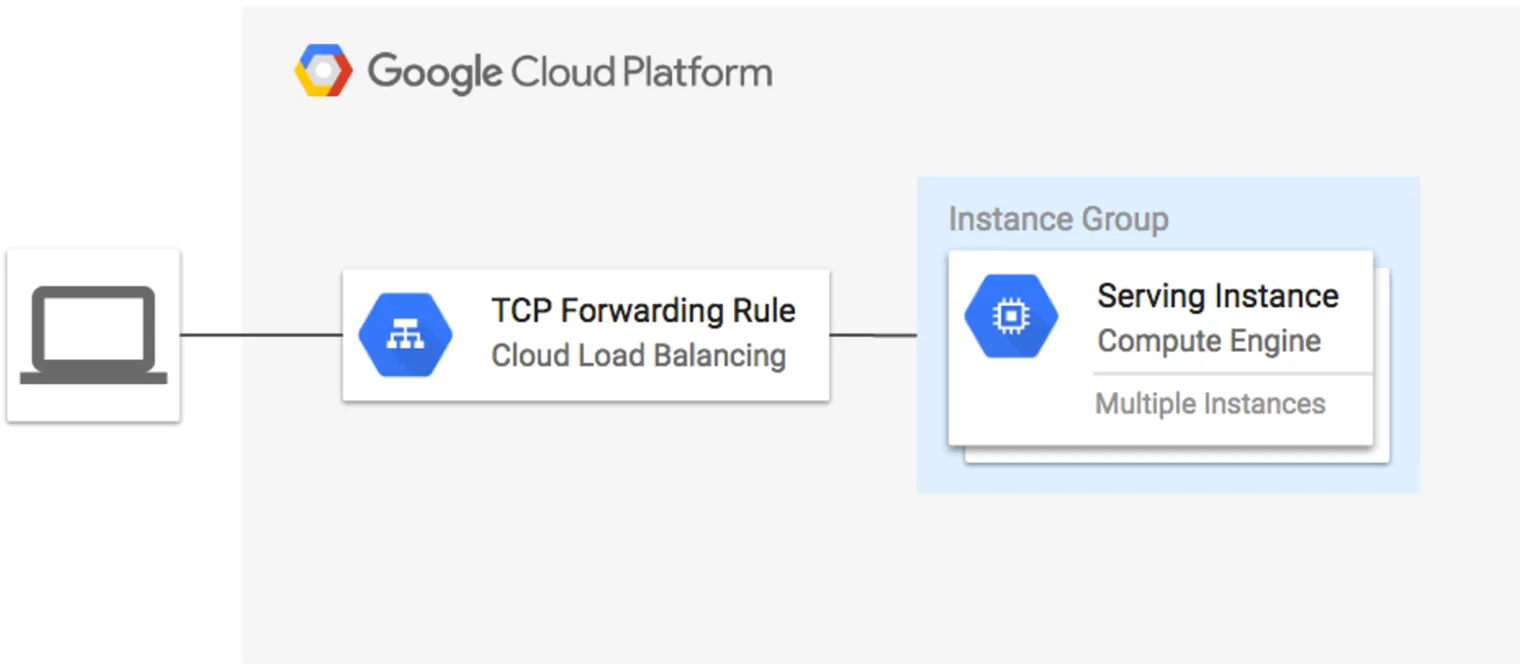
在上面的示例中:
- 创建了一个 google_compute_http_health_check 资源,用于配置健康状态检查。
- 创建了一个 google_compute_target_pool 资源,它引用了实例组和健康状态检查。
- 创建了一个 google_compute_forwarding_rule 资源,它设置了转发规则,将 1883 端口的入站流量路由到目标池。
- 还可以为其它端口(“8883”、“8083”、“8084”、“18083”)添加更多的 google_compute_forwarding_rule。
resource "google_compute_http_health_check" "example" {
name = "example-health-check"
check_interval_sec = 30
timeout_sec = 5
port = 8081
request_path = "/status"
}
resource "google_compute_target_pool" "example" {
name = "example-target-pool"
instances = [
google_compute_instance_group.example.self_link
]
health_checks = [
google_compute_http_health_check.example.name
]
}
resource "google_compute_forwarding_rule" "example-1883" {
name = "example-forwarding-rule"
target = google_compute_target_pool.example.self_link
port_range = "1883"
ip_protocol = "TCP"
}
resource "google_compute_forwarding_rule" "example-8883" {
...
}
初始化并应用 Terraform
terraform init
terraform plan
terraform apply
应用成功后,将输出以下内容:
Outputs:
loadbalancer_ip = ${loadbalancer_ip}
tls_ca = <sensitive>
tls_cert = <sensitive>
tls_key = <sensitive>
您现在可以通过相应的端口访问不同的服务了。
Dashboard: ${loadbalancer_ip}:18083
MQTT: ${loadbalancer_ip}:1883
MQTTS: ${loadbalancer_ip}:8883
WS: ${loadbalancer_public_ip}:8083
WSS: ${loadbalancer_public_ip}:8084
结语
使用 Terraform 在 GCP 上部署 EMQX,可以让您轻松管理物联网基础设施,专注于创造物联网应用。按照本文的指引,您可以在 GCP 上快速搭建出具有强大扩展性和高可靠性的 MQTT Broker,为您的物联网项目提供支持。
版权声明: 本文为 EMQ 原创,转载请注明出处。
原文链接:https://www.emqx.com/zh/blog/one-click-deploying-emqx-mqtt-broker-on-gcp-using-terraform

发表评论
登录后可评论,请前往 登录 或 注册